游戏录屏卡顿怎么办?深度解析解决方法

随着游戏直播和视频分享的兴起,越来越多的玩家开始尝试录制自己的游戏过程。不少玩家在录屏过程中遇到了卡顿的问题,这不仅影响了录制效果,也影响了观看体验。本文将深入分析游戏录屏卡顿的原因,并提供相应的解决方法。
一、游戏录屏卡顿的原因分析
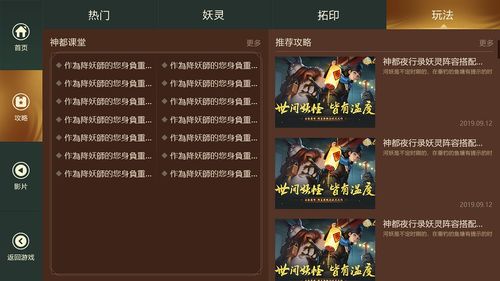
1. 电脑性能不足:这是导致游戏录屏卡顿最常见的原因。如果电脑的CPU、GPU或者内存等硬件配置较低,那么在录制游戏时,电脑可能无法同时处理游戏运行和视频录制所需的资源,从而导致卡顿。
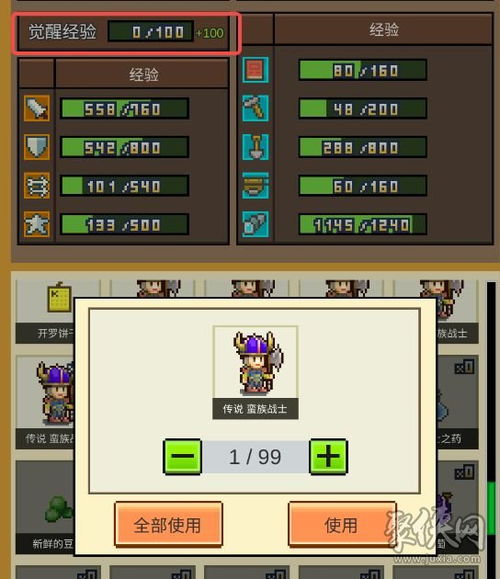
2. 视频帧率设置过高:视频帧率越高,录制的视频质量越好,但同时也对电脑性能提出了更高的要求。如果设置的帧率过高,电脑可能无法满足这一需求,进而出现卡顿。

3. 视频编码器选择不当:不同的视频编码器对电脑性能的消耗不同。如果选择了对性能要求较高的编码器,可能会导致录屏卡顿。
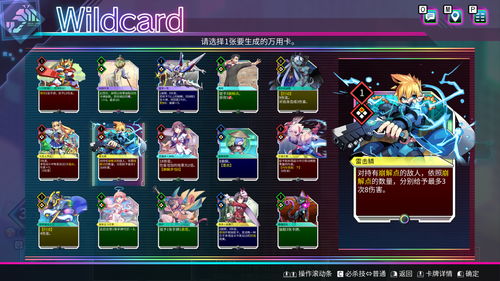
4. 系统资源占用过多:除了游戏和录屏软件外,电脑上可能还运行着其他占用系统资源的程序,如后台应用程序、浏览器等,这些程序可能会与录屏软件争夺系统资源,导致卡顿。

二、解决游戏录屏卡顿的方法

1. 优化电脑性能:升级电脑硬件,如CPU、GPU、内存等,以提高电脑的整体性能。

2. 调整视频帧率:将视频帧率设置为30fps或更低,以减轻电脑的负担。

3. 选择合适的视频编码器:选择对性能要求较低的编码器,如H.264或H.265。

4. 关闭不必要的后台程序:在录制游戏前,关闭不必要的后台程序,以释放系统资源。

5. 使用专业的录屏软件:选择一款专业的录屏软件,如嗨格式录屏大师,它具有优化性能、降低资源消耗等特点。

6. 调整游戏设置:降低游戏内的图形设置,如分辨率、阴影、抗锯齿等,以减轻游戏对硬件的负担。

三、游戏录屏软件推荐
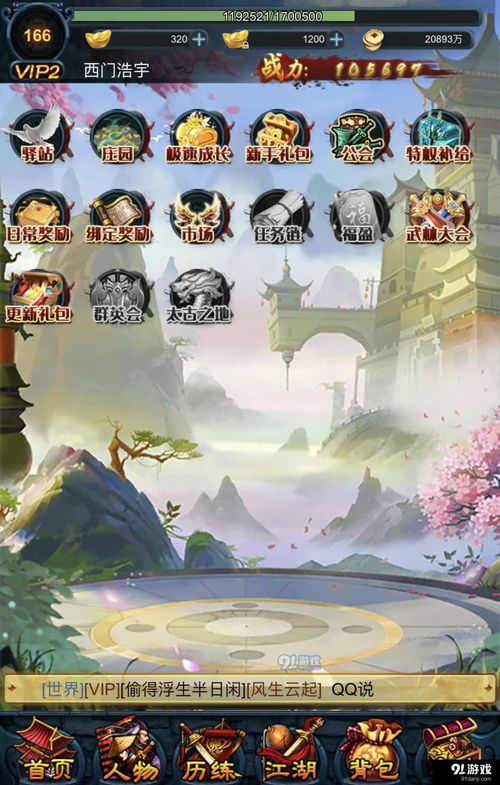
1. 嗨格式录屏大师:这是一款功能强大的国产专业录屏软件,支持在Win电脑、Mac电脑上安装使用,支持录制各种超清视频。
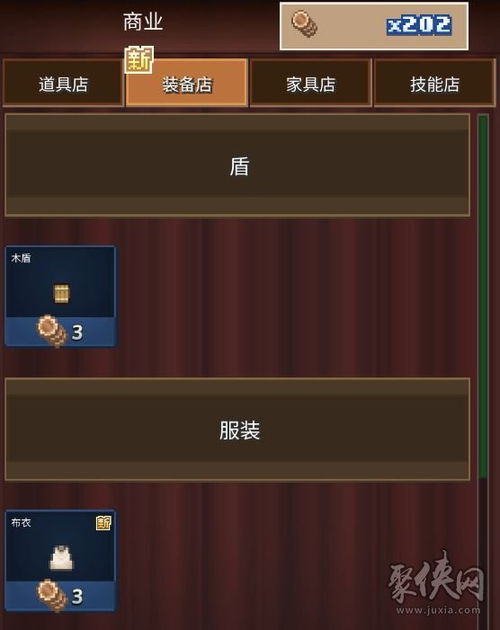
2. Xbox Game Bar:Windows 10系统内置的Xbox Game Bar,无需下载任何软件,可以在玩电脑游戏的同时捕获视频和屏幕截图。

游戏录屏卡顿是一个常见的问题,但通过上述方法,我们可以有效地解决这一问题。在录制游戏视频时,选择合适的软件、调整合适的设置,以及优化电脑性能,都是提高录屏质量的关键。
